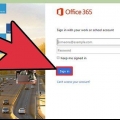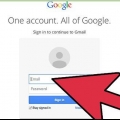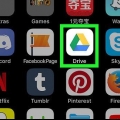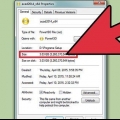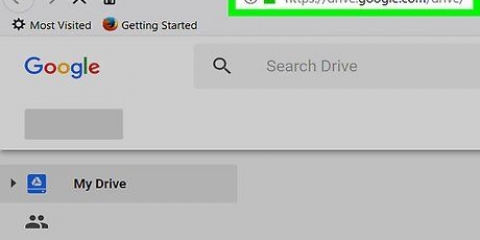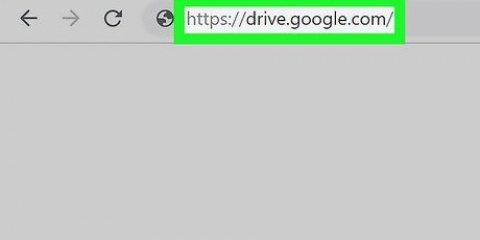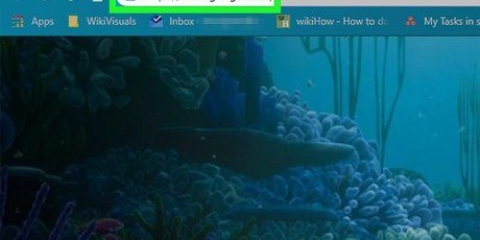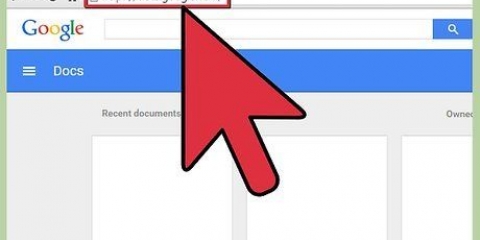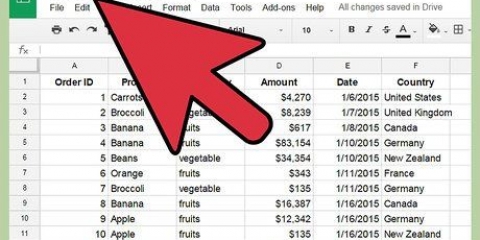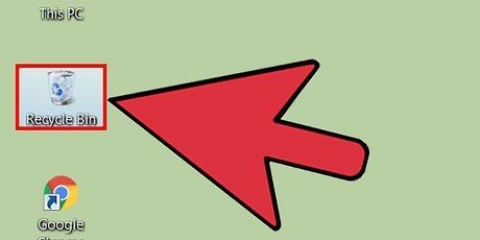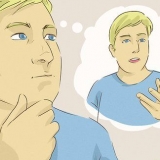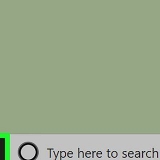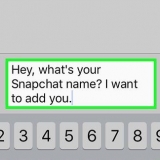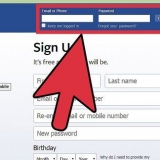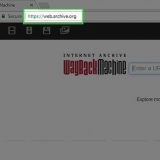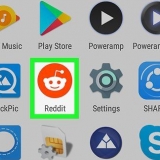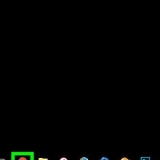Som med den anden delingsmetode kan du justere adgangstilladelserne for dem, der får adgang til din fil via det delte link. At oprette et link er den bedste metode, hvis du ikke er sikker på, om modtageren bruger Google Drev. Alle kan downloade filen med denne uden at skulle oprette en konto.






Del store filer på google drev
Indhold
Hvis du prøver at sende store filer til nogen, vil e-mail normalt ikke fungere. De fleste e-mail-tjenesteudbydere har begrænsede filstørrelser. Du bør derfor kigge efter andre muligheder for at kunne sende store filer. Hvis du har en Google-konto, kan du bruge den gratis Google Drev-lagerplads til at uploade filer og derefter dele en fil af næsten enhver type eller format.
Trin
Del 1 af 3: Upload af en fil

1. Log ind på Google Drev-webstedet. Hver Google-konto kommer med 15 GB gratis lagerplads på Google Drev. Hvis du bruger Gmail, kan du blot bruge dine Gmail-loginoplysninger til at få adgang til din Drev-konto. Tilmeld dig kl køre.google.com.
- Hvis du bruger en mobilenhed, er Google Drev-appen tilgængelig til Android og iOS. Du kan bruge denne app til at uploade filer fra din mobilenhed til dit Drev-lager.

2. Klik på knappen `Ny` og vælg `Upload filer`. Dette åbner filbrowseren, hvor du kan søge på din computer efter den fil, du vil uploade til Google Drev. Du kan også trække og slippe en fil i Google Drev-vinduet for øjeblikkeligt at uploade filen.
Google Drev understøtter filer op til 5 TB i størrelse (forudsat at du virkelig har så meget lagerplads til rådighed).

3. Vent på, at filen uploades. Det kan tage lang tid at uploade store filer, især hvis du har en langsommere internetforbindelse. Du kan følge upload-fremskridtet i bjælken i nederste højre hjørne af Drev-vinduet.
Uploaden vil blive annulleret, hvis du lukker vinduet, mens filen stadig uploades. Du skal holde Google Drev-vinduet åbent, indtil filen er uploadet.
Del 2 af 3: Deling af filen (skrivebord)

1. Forstå, hvordan filer deles på Google Drev. Der er grundlæggende to forskellige måder, du kan dele en fil, du har uploadet til dit Drev: Du kan dele den med specifikke Drev-brugere eller oprette et link, som alle kan bruge til at få adgang til filen.

2. Højreklik på filen og vælg `Del`. Dette åbner fildelingsmenuen.

3. Indtast kontakterne i feltet `Personer` for at dele med specifikke brugere. Du kan indtaste navnene på dine Google-kontakter eller tilføje e-mailadresser. E-mailinvitationer vil blive sendt til hver person, du tilføjer. Hvis modtageren ikke er en Google Drev-bruger, vil han eller hun blive inviteret til at oprette en gratis konto.
Skift adgangsrettighederne ved at klikke på knappen `Editor`. Du kan ændre dette til `Responder` eller `Reader`. For at downloade filen skal brugeren have tilladelse som `Editor` eller `Reader`.

4. Klik på knappen `Hent link` for at oprette et link, som du kan sende til alle. Hvis du deler med en person, der ikke bruger Google Drev eller ønsker at dele en fil med fremmede, skal du oprette et link, der kan deles. Alle kan derefter se og uploade filen fra din Google Drev-konto med dette link. Kopier og indsæt linket i en e-mail eller chat og send det til de modtagere, du ønsker.

5. Download filen. Du skal muligvis fortælle modtageren, hvordan du downloader filen, da bare du klikker på linket for at åbne den, vil den ikke downloades automatisk.
For at downloade en fil, der er åben i Google Drev, skal du klikke eller trykke på knappen "Download" øverst i vinduet. Hvis filen åbnes i Google Docs eller Google Sheets, skal den downloades fra filmenuen.
Del 3 af 3: Deling af filen (mobil)

1. Forstå, hvordan filer deles på Google Drev. Der er grundlæggende to forskellige måder, du kan dele en fil, du har uploadet til dit Drev: Du kan dele den med specifikke Drev-brugere eller oprette et link, som alle kan bruge til at få adgang til filen.

2. Tryk på ⓘ ud for navnet på den fil, du vil dele. Dette vil åbne detaljerne for filen.

3. Tryk på `Tilføj personer` for at invitere folk til at downloade filen. Du kan indtaste navnene på dine Google-kontakter eller tilføje e-mailadresser. E-mailinvitationer vil blive sendt til hver person, du tilføjer. Hvis modtageren ikke er en Google Drev-bruger, vil han eller hun blive inviteret til at oprette en gratis konto.

4. Tryk på `Del link` for at sende et link til filen. Dette åbner delemenuen på din enhed, så du kan tilføje linket til en ny e-mail, SMS eller anden delingsmetode, der er installeret på din enhed. Du kan også vælge at kopiere linket til din enheds udklipsholder, så du manuelt kan indsætte det et sted.

5. Juster adgangstilladelser i sektionen `Vis, hvem der har adgang`. Hvis linkdeling er aktiveret for filen, kan du indstille tilladelserne for brugere, der besøger linket. Hvis du har delt filen med bestemte personer, kan du indstille hver af deres adgangsrettigheder individuelt.

6. Download filen. Du skal muligvis fortælle modtageren, hvordan du downloader filen, da bare du klikker på linket for at åbne den, vil den ikke downloades automatisk.
For at downloade en fil, der er åben i Google Drev, skal du klikke eller trykke på knappen "Download" øverst i vinduet. Hvis filen åbnes i Google Docs eller Google Sheets, skal den downloades fra filmenuen.
Artikler om emnet "Del store filer på google drev"
Оцените, пожалуйста статью
Lignende
Populær